お使いの PC が Windows 11 22H2 と互換性があるかどうかを確認する方法
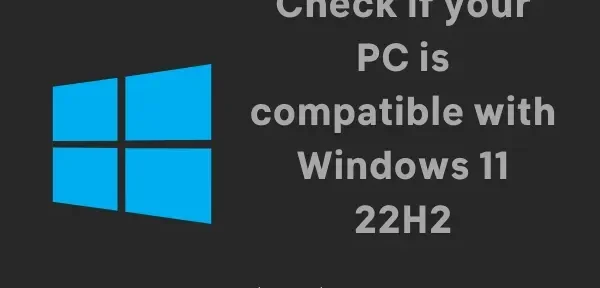
Windows 11 22H2 をインストールする予定がある場合は、お使いの PC がこのバージョンに対応しているかどうかを必ず確認してください。大きな ISO ファイルをダウンロードすることになり、互換性の問題が発生する可能性があるため、これは非常に重要です。Windows 11 の初期リリースでは、主な理由は TPM 機能の欠如やセキュア ブートなどの問題でした。ただし、次の機能アップデートのリリースに伴い、問題は別のものに移行する可能性があります。
この投稿では、PC が Windows 11 22h2 と互換性があるかどうかを確認できるレジストリ チェックについて説明します。手順は非常にシンプルで、従うのは簡単です。さらに面倒なことはせずに、互換性チェックを始めましょう-
お使いの PC が Windows 11 22H2 に対応しているかどうかを確認します。
Windows 11 22H2 ISO ファイルをダウンロードする前に、デバイスが新しい機能更新プログラムと互換性があるかどうかを確認することをお勧めします。Windows 11バージョン22H2の互換性を確認する方法は次のとおりです-
- Win + Rを押して、[ファイル名を指定して実行] ダイアログ ボックスを開きます。
regeditテキスト ボックスに「 」と入力し、[ OK ] をクリックします。- 次に、UAC ウィンドウがポップアップします。[はい] をクリックして、レジストリを開くことを許可します。
- レジストリ エディターが開いたら、次のパスに移動します。
HKEY_LOCAL_MACHINE\SOFTWARE\Microsoft\Windows NT\CurrentVersion\AppCompatFlags\TargetVersionUpgradeExperienceIndicators\NI22H2
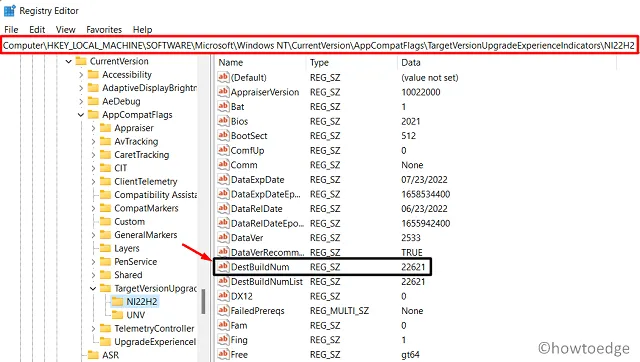
- 右側のペインに移動し、 DesiBuildNumをダブルクリックします。
- 「Value」フィールドに何が書かれているのかを確認します。値は 22621 にする必要があります。そうでない場合は、22621 に変更して [ OK ] をクリックします。
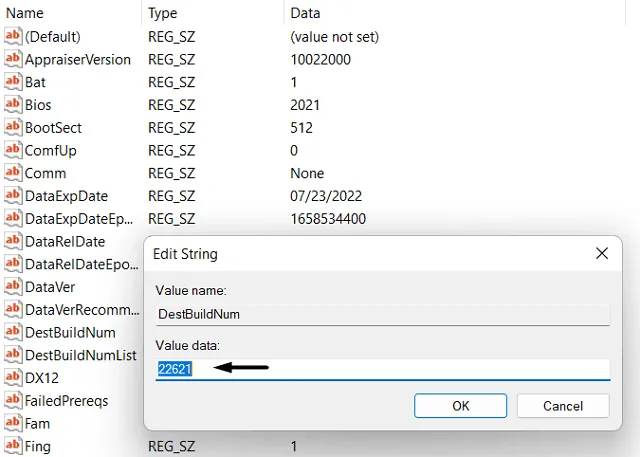
- その後、UpEx と UpExU の行が Green に設定されていることを確認します。赤に設定されている場合、デバイスが Windows 11 バージョン 22H2 と互換性がないことを意味します。
注. デバイスに互換性がない理由を調べるには、DWORD – ” RedReason ” エントリをダブルクリックして、データ値フィールドに表示される内容を確認します。[いいえ] に設定されている場合は、デバイスを Windows 11 の最新バージョン (22H2) に更新できます。
デバイスに互換性がない場合は、[値] フィールドに正確な理由が表示されます。たとえば、TPM やセキュア ブート機能はありません。
この記事が、お使いのデバイスが Windows 11 22H2 と互換性があるかどうかを判断するのに役立つことを願っています. この投稿をフォローするのに問題がある場合は、コメント セクションでお知らせください。
PC に Windows 11 22H2 がインストールされているかどうかを確認する方法
お使いの PC に最新バージョンの Windows 11 があるかどうかを確認したい場合。バージョン 22h2 では、次の手順を実行します。
- Win + Rを押して、[ファイル名を指定して実行] ダイアログ ボックスを開きます。
- 「Winver」と入力し、「OK」ボタンをクリックします。
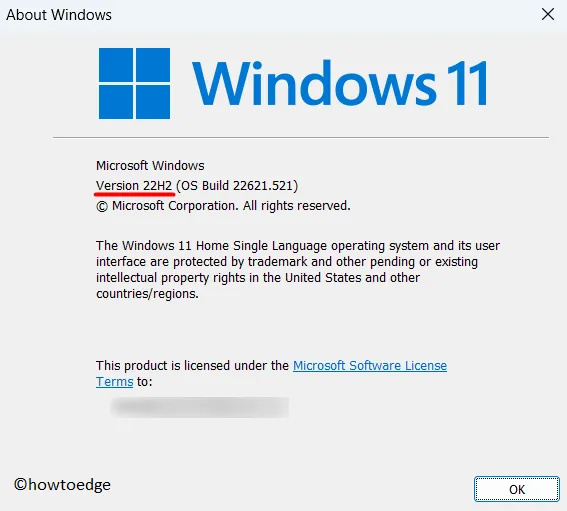
または、設定 (Win + I) を開いてパスに移動することもできます – System > About。
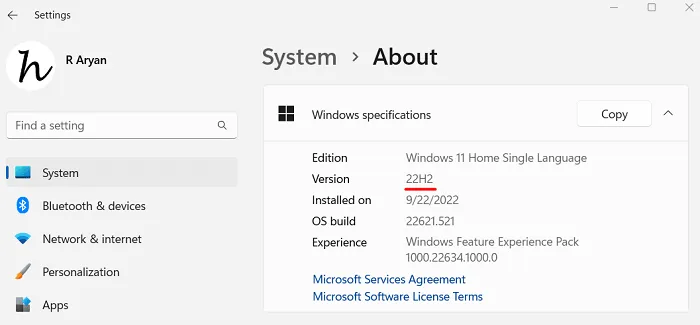
- Windows の仕様まで下にスクロールし、バージョンの横にある内容を確認します。「21H2」と表示されている場合は、まだ元のバージョンの Windows 11 を使用しています。
それはそれだ!
出典:ハウツーエッジ


コメントを残す